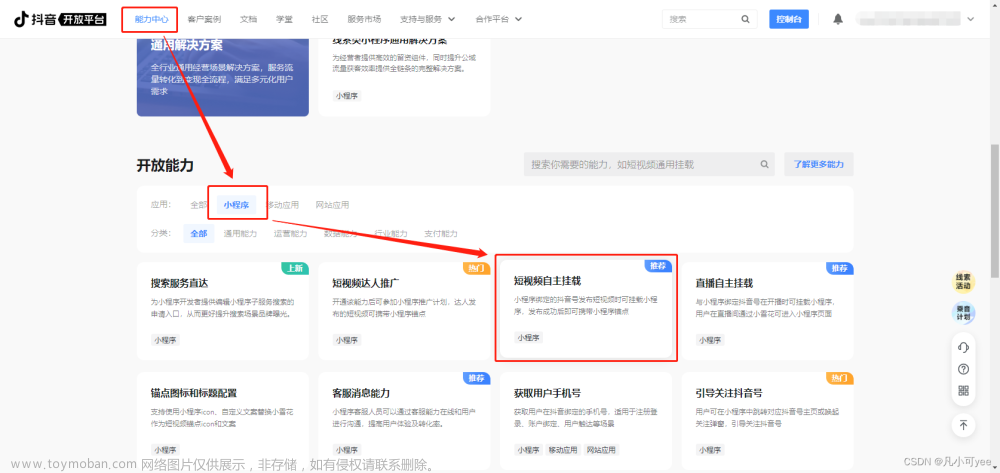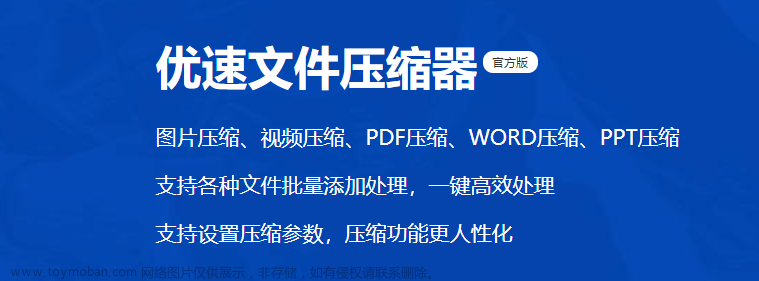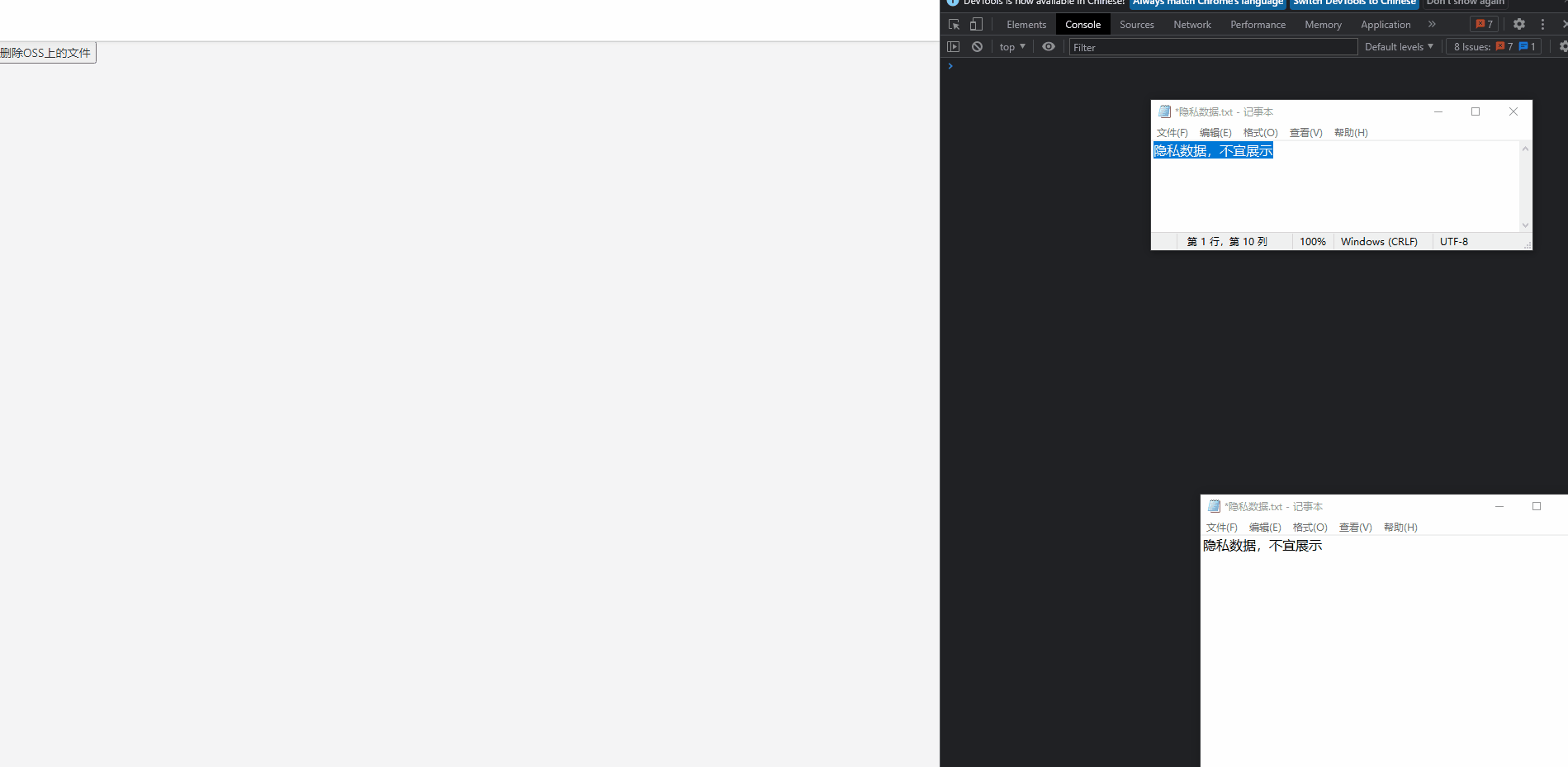视频压缩在我们的生活和工作中有着广泛的应用需求,是一种减少视频文件大小的方法,可以给我们带来以下几个方面的作用:
1、减少存储空间占用:视频压缩可以显著减少视频的大小,从而腾出更多的存储空间,对于手机或电脑等设备而言,能够有效缓解存储压力。
2、方便管理:小体积的视频文件一般更便于传输、备份等,也更容易在各种平台上分享和管理。
3、提升视频质量:一些高级的视频压缩技术,通过对视频相关参数的调整和优化,能够实现视频文件的缩减,同时保持视频的清晰度和质量。

那么具体的视频压缩方法是什么呢?
一、使用嗨格式压缩大师
嗨格式压缩大师是一款专业的视频压缩工具,可以快速、有效地压缩视频文件。它支持多种视频格式,如MP4、AVI、MKV等,可以自定义压缩参数,如比特率、文件大小等,以满足我们的不同需求。
打开嗨格式压缩大师,点击主界面上的“视频压缩”功能。

接下来,通过“添加文件”按钮或拖拽的方式将需要压缩的视频导入至软件中,在“压缩模式”处选择合适的压缩方式,如“普通压缩”、“清晰度优先”或“极限压缩”等。

最后,点击“开始压缩”按钮,等待压缩完成后,在输出文件夹中即可找到已压缩的视频文件。

二、使用在线工具压缩
除了使用专业软件外,还可以使用一些在线工具进行视频压缩,这里介绍一个常用的在线工具——Youcompress,可以帮助我们压缩MP4、 MOV、 MP3、 PDF、 PNG、 JPEG、 JPG、 GIF、 TIFF、 DOC、 XLS、 PPT、 ODT、 APK、 WAV等文件。
打开网站点击“Select file”按钮将要压缩的视频文件添加到网站中。

接着无需操作什么,直接点击“Uplpad File & Compress”按钮,网站就会自动开始压缩操作。

压缩完成后在页面中可以查看压缩后的视频文件大小,再点击“Download”按钮就可以将压缩好的视频保存到本地。

三、使用视频编辑软件
如果经常需要制作视频,那么还可以在制作完成后,通过调整视频的比特率等参数降低视频文件的大小,比如常见的Premiere Pro,导出视频时即可调整相关参数压缩大小。
在Pr软件中导入视频后,在文件菜单中点击“导出”-“媒体”选项,这样会打开导出窗口。

接着通过调整相关参数,比如输出格式、比特率编码、目标比特率等,就可以适当压缩视频文件的大小。
 文章来源:https://www.toymoban.com/news/detail-732336.html
文章来源:https://www.toymoban.com/news/detail-732336.html
以上就是几个视频文件压缩的方法了,学会这些可以大大提高我们的工作效率哦~文章来源地址https://www.toymoban.com/news/detail-732336.html
到了这里,关于视频怎么压缩?把视频压缩的小一点这样做的文章就介绍完了。如果您还想了解更多内容,请在右上角搜索TOY模板网以前的文章或继续浏览下面的相关文章,希望大家以后多多支持TOY模板网!